안녕하세요.
냉칠이입니다!
오늘의 포스팅은
유튜브를 보다가 포스팅하고 싶은
영상이 있어서 만들어보겠습니다.
Auto-tracking (자동추적) 애니메이션
영상입니다.
1. Rectangle , Ellipse Tool로 Shape Layer 만들어주기.
1-1 Stroke로만 Rectangle Shape Layer를 만들어주세요.
* 저는 Stroke 5 / Size 300으로 만들었습니다.
1-2 Fill로 Ellipse Shape Layer를 만들어주세요.
* Size 15로 해주었습니다.

2. Rectangle Shape Layer 복제해서 Line(라인) 만들어주기.
2-1 처음 만들었던 Rectangle Layer를 2개 복제해주세요.
2-2 그런 다음 Size 속성을 열어서
자물쇠 부분을 풀어준 다음
각각 X, Y축 값에 0을 넣어
가로, 세로 라인을 만들어주세요.

3. 가로, 세로 라인을 공에 연결해주기.
3-1 원, 가로, 세로 레이어를 모두 선택한 뒤
Position 속성을 열고
마우스 오른쪽 클릭
[Separate Dimensions] 클릭해주세요.

그러면
X Position과 Y Position이 나뉘게 됩니다.
이렇게 하면 좋은 점이 무엇이냐?
[X Position 과 Y Position을 각각 독립적으로
사용이 가능해집니다!]
3-2 가로의 Y Position의 골뱅이를 끌어서 Circle의 Y Position에
세로의 X Position을 Circle의 X Position에 연결시켜주세요.
그럼 원의 X, Y Position을 움직이면
가로, 세로가 같이 움직이게 됩니다.
4. 원의 X, Y Position에 Wiggle(x, y) 표현식 넣어주기.
* 우선 Wiggle(x, y)이라는 표현식은
애프터 이펙트에서 자주 쓰는 표현 식중 하나이고
좌우상하로 랜덤 하게 움직이게 해주는 표현식입니다.
예를 들어 Wiggle(1,20)을 속성 값에 넣었다고 가정하면
1은 초당 랜덤 되는 횟수
20은 랜덤되는 범위라고 생각하시면 됩니다.
4-1 X, Y Position의 스톱워치를
Alt 누르고 클릭
[Wiggle(1,125)]라는 값을 넣어줍니다.

이런 식으로 애니메이션이 생기게 됩니다.
4-2 Echo라는 이펙트를 넣어주세요.
(이 부분은 하셔도 되고 안 하셔도 됩니다.)

저는 속성 값을 이렇게 넣어주었습니다.

5. 추가 라인 넣어주기
5-1 가로, 세로 라인 레이어를
복제하신 뒤에 wiggle 값을 없애주세요.
없애 주신 뒤

이런 식으로
배치해주세요.
5-2 처음 가로 세로의
Anchor Point를
가로는 오른쪽에
세로는 위쪽에
옮겨주세요.
5-3 옮겨주신 뒤
Scale 속성을 열어서
아까 만든 라인에
닿게 조절해주세요.

6. 숫자 값 넣어주기
6-1 적당한 숫자 값을 넣어주세요.
* 저 값은 경우에는 Rectangle 사이즈에 절반값을 넣어주었습니다.

6-2 숫자를 움직이는 가로선에
연결시켜주세요.


6-3 숫자를 복제해서
움직이는 세로선에
연결시켜주세요.

7. 움직일 때 숫자값 변경하기 (Slider Control)
7-1 원이 움직일때 숫자도 같이
변경되게 만들기 위해서
[Slider Control] 이펙트를 넣어주세요.
넣어주신 뒤 Slider Control 값을 아까와 같은 값을 입력해주세요.
7-2 이펙트를 넣어준 뒤
[Source Text]의 골뱅이를 [Slider Control]과 연결해주세요.
7-3 연결을 다 한 다음
[Slider Control]의 속성을 열고 Slider의 골뱅이를
각각 가로, 세로 선의 X, Y Position에 연결해주세요.

7-4 Math.round()를 이용해서 소수점을 잡아주세요.
7-5 표현식에 마무리에 -(자기 Rectangle 사이즈의 절반)을 입력해주세요.

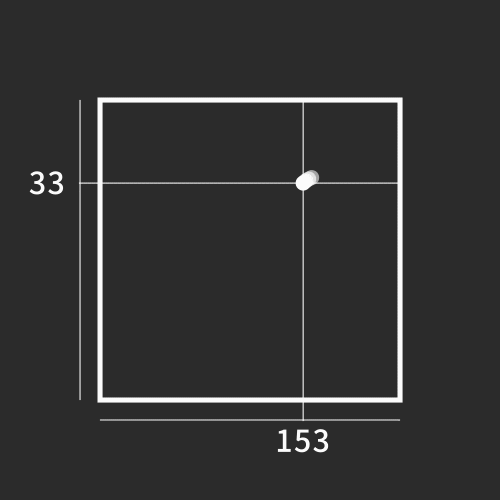
이런 식으로 이번 포스팅은
여기서 끝입니다!
맨 마지막에 숫자 값에 대해서는
정확히 어느 정도
넣어야 되는지 잘 모르겠습니다.
많이 하고 난 다음에 값을 정하면 될 거 같은데
아직 많이 부족하네요.
출처를 남겨드릴 테니 많이 봐주세요.
원본 출처 - https://youtu.be/07cDXFyZNB8
'2D Motion Graphic' 카테고리의 다른 글
| 애프터 이펙트 / UI,UX에서 사용할수있는 애니메이션 (0) | 2021.07.16 |
|---|---|
| 애프터 이펙트 / 여름에 대한 키프레임 애니메이션 영상 만들어보기! (4) | 2021.06.22 |
| 애프터 이펙트 / 간단한 아이콘(icon) 로딩 애니메이션 영상 (2) | 2021.06.18 |
| 애프터 이펙트 / Repeater ,Trim Paths을 이용해 폭죽처럼 팡 터지는 효과 만들어보기! (16) | 2021.05.31 |
| 애프터 이펙트 기초! 공튀기는 애니메이션 영상 만들어보기! (6) | 2021.05.11 |




댓글